Word页脚页码断续解决方法
时间:2025-08-22 13:12:55 307浏览 收藏
IT行业相对于一般传统行业,发展更新速度更快,一旦停止了学习,很快就会被行业所淘汰。所以我们需要踏踏实实的不断学习,精进自己的技术,尤其是初学者。今天golang学习网给大家整理了《Word页脚页码不连续解决方法》,聊聊,我们一起来看看吧!
Word页脚页码不连续通常是由于分节符导致的,解决方法包括:1.确认文档中存在分节符,并通过“草稿”视图查看;2.双击页脚区域后取消“链接到前一节”;3.在“设计”选项卡中设置页码格式并指定起始页码;4.插入合适的页码样式;5.对每个节重复上述步骤以确保顺序正确;6.最后按Ctrl+A选中全文并按F9更新域。此外,若希望页码从正文开始而不显示封面页码,可在封面与正文间插入“下一页”分节符,并单独设置正文页码起始为1。对于奇偶页不同页码需求,可勾选“奇偶页不同”选项,分别设置奇数页和偶数页的页脚内容。合理使用分节符及内置功能能有效避免页码混乱问题。

Word页脚页码不连续,通常是因为文档中存在分节符,导致Word认为这些是独立的章节,所以页码会各自重新开始。解决这个问题,关键在于正确设置页码格式和链接到前一节。

页码重新编排教程:

定位问题: 首先,确认你的文档中是否存在分节符。可以通过在“视图”选项卡中选择“草稿”模式来查看。分节符会以一条虚线显示。
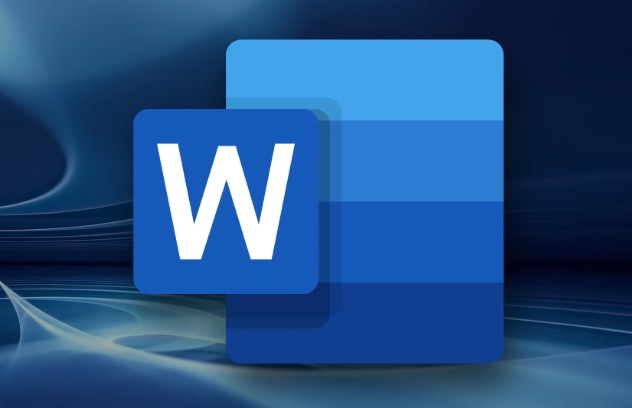
取消“链接到前一节”: 双击页脚区域,进入页眉页脚编辑模式。找到“设计”选项卡(通常在Word窗口的顶部),取消选中“链接到前一节”按钮。 注意,你可能需要对每个需要重新编号的节都执行此操作。
设置页码格式: 在“设计”选项卡中,点击“页码”->“设置页码格式”。 在弹出的窗口中,选择“起始页码”,并输入你希望该节开始的页码。例如,如果你希望从第1页开始,就输入1。
插入页码: 在“设计”选项卡中,点击“页码”->“页面底端”,选择你喜欢的页码样式。
检查所有节: 重复步骤2-4,检查文档中的所有节,确保页码按照你的预期顺序排列。
更新域: 完成上述步骤后,选中整个文档(Ctrl+A),然后按F9键更新所有域。这可以确保页码正确显示。
如何避免Word页码出现混乱?
Word页码混乱,除了分节符的问题,还可能因为不正确的页眉页脚设置。为了避免这种情况,建议在创建文档时就规划好结构,并使用Word的内置样式和分节符功能。 尽量避免手动插入大量空行或使用不规范的格式,这很容易导致意想不到的问题。
Word页码从指定页开始,前面不要页码怎么设置?
有时候,我们希望文档的封面、目录等部分不显示页码,而从正文开始才显示页码。 这就需要在封面和正文之间插入分节符(下一页),然后对正文部分单独设置页码。 具体操作是:
在封面页末尾插入“下一页”分节符(“布局”选项卡 -> “分隔符” -> “下一页”)。
双击正文部分的页脚区域,取消选中“链接到前一节”。
设置正文部分的页码格式,起始页码设置为1。
在正文部分插入页码。
这样,封面部分就不会显示页码了。
Word页码奇偶页不同怎么办?
Word提供了奇偶页不同的页眉页脚设置,可以让你在奇数页和偶数页显示不同的页码样式或者内容。 这在书籍排版中很常见。 要实现这个功能,你需要:
双击页眉或页脚区域,进入编辑模式。
在“设计”选项卡中,勾选“奇偶页不同”。
分别设置奇数页和偶数页的页眉页脚内容,包括页码。
Word会自动根据奇偶页的不同应用相应的设置。 记住,在勾选“奇偶页不同”后,每一节都需要单独设置奇数页和偶数页的页眉页脚。
今天带大家了解了的相关知识,希望对你有所帮助;关于文章的技术知识我们会一点点深入介绍,欢迎大家关注golang学习网公众号,一起学习编程~
-
501 收藏
-
501 收藏
-
501 收藏
-
501 收藏
-
501 收藏
-
480 收藏
-
417 收藏
-
340 收藏
-
368 收藏
-
371 收藏
-
171 收藏
-
445 收藏
-
496 收藏
-
268 收藏
-
352 收藏
-
385 收藏
-
397 收藏
-

- 前端进阶之JavaScript设计模式
- 设计模式是开发人员在软件开发过程中面临一般问题时的解决方案,代表了最佳的实践。本课程的主打内容包括JS常见设计模式以及具体应用场景,打造一站式知识长龙服务,适合有JS基础的同学学习。
- 立即学习 543次学习
-

- GO语言核心编程课程
- 本课程采用真实案例,全面具体可落地,从理论到实践,一步一步将GO核心编程技术、编程思想、底层实现融会贯通,使学习者贴近时代脉搏,做IT互联网时代的弄潮儿。
- 立即学习 516次学习
-

- 简单聊聊mysql8与网络通信
- 如有问题加微信:Le-studyg;在课程中,我们将首先介绍MySQL8的新特性,包括性能优化、安全增强、新数据类型等,帮助学生快速熟悉MySQL8的最新功能。接着,我们将深入解析MySQL的网络通信机制,包括协议、连接管理、数据传输等,让
- 立即学习 500次学习
-

- JavaScript正则表达式基础与实战
- 在任何一门编程语言中,正则表达式,都是一项重要的知识,它提供了高效的字符串匹配与捕获机制,可以极大的简化程序设计。
- 立即学习 487次学习
-

- 从零制作响应式网站—Grid布局
- 本系列教程将展示从零制作一个假想的网络科技公司官网,分为导航,轮播,关于我们,成功案例,服务流程,团队介绍,数据部分,公司动态,底部信息等内容区块。网站整体采用CSSGrid布局,支持响应式,有流畅过渡和展现动画。
- 立即学习 485次学习
